时间:2023-02-20 09:56:06 作者:wuxin 来源:系统之家 1. 扫描二维码随时看资讯 2. 请使用手机浏览器访问: https://m.xitongzhijia.net/xtjc/20180122/118337.html 手机查看 评论 反馈
Win10提示“点击即可启用adobe flash player”不能播放网页视频怎么回事?有用户在浏览器中开启网页,里面有一些视频内容,但是自己在观看的时候,却出现了错误提示,无法正常的加载出网页视频。出现这个问题,是因为我们的flash功能没有开启,或者是版本太低了。那么这个情况怎么去进行解决呢?一起来看看具体的解决方法吧。
解决方法
1、打开Edge浏览器,点击右上角的【...】设置及更多 ,在弹出的菜单中点击【设置】按钮。

2、在设置界面拉到下面,点击【查看高级设置】。

3、在打开的高级设置界面将【使用Adobe Flash Player】的开关关闭即可,关闭后如下图所示。

解决方法:谷歌浏览器
1、在地址栏中输入“chrome://settings/”进入设置页,点击设置页最下方“显示高级设置...”。
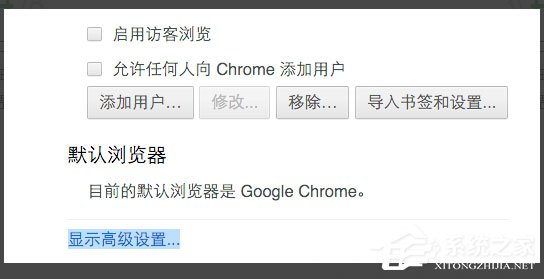
2、点击隐私设置下的“内容设置”按钮开启内容设置页,向下滚动并找到‘插件’设置,选中“让我自行选择何时运行插件内容”。

3、接着点击“管理例外情况”按钮,在主机名处添加你想要启用Flash的视频网站地址,并将行为设置为允许即可,最后点击完成保存。

4、被添加到例外的网站Flash播放一切正常。
5、而其他的所有网站默认都不会自动加载Flash,需要你手动点击才能启用插件。

以上便是Win10提示“点击即可启用adobe flash player”不能播放网页视频的解决办法,由于该问题主要发生在Edge和谷歌浏览器中,所以给大家介绍这两款浏览器的解决步骤。
发表评论
共0条
评论就这些咯,让大家也知道你的独特见解
立即评论以上留言仅代表用户个人观点,不代表系统之家立场